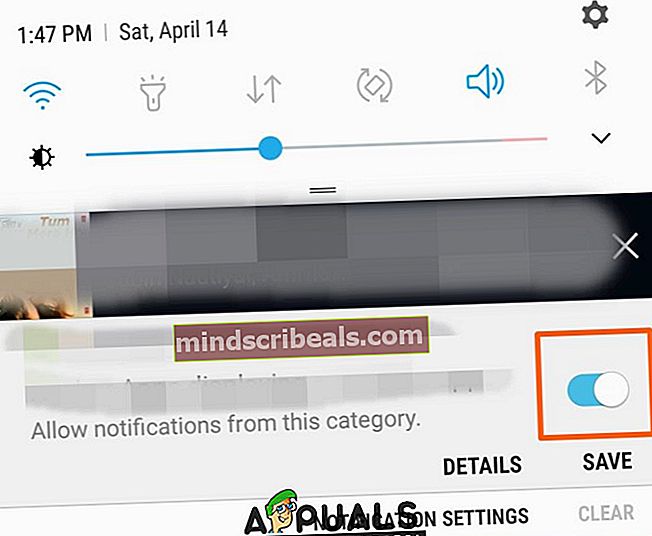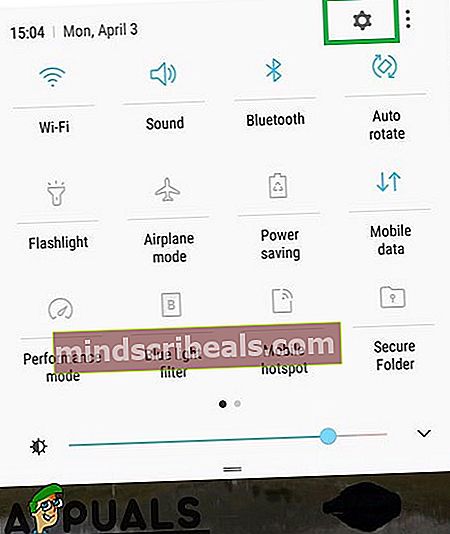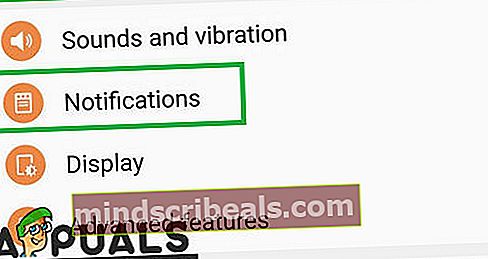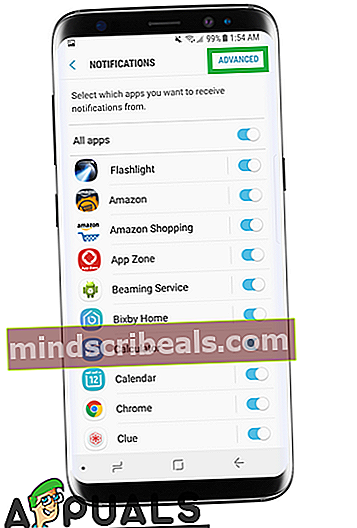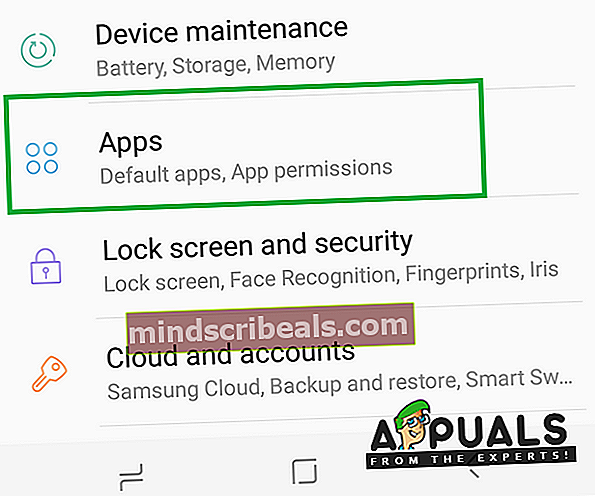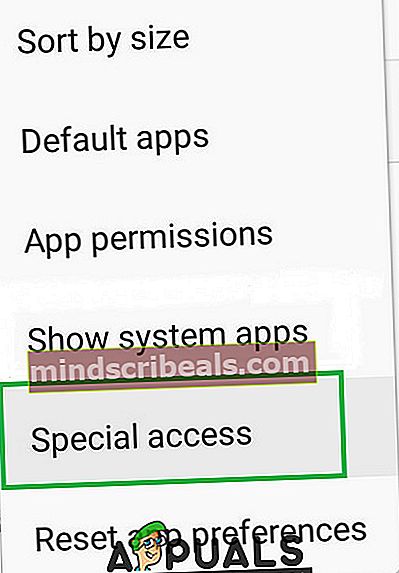Fix: Samsung-konto-melding på låseskjerm
Samsung-mobiler er veldig populære blant Android-samfunnet, og Samsung har produsert mer enn 46% av alle Android-enheter som er i bruk per nå. Samsung installerer vanligvis sitt eget brukergrensesnitt over lager Android, og det er forhåndslastet med visse applikasjoner og tjenester. Noen av disse tjenestene har visse tillatelser til å trekke over andre applikasjoner og vise varsler på enheten din, selv om du ikke har aktivert dem personlig eller gitt dem disse tillatelsene.

Samsung-kontomeldingen på låseskjermen vises av Samsung Experience-applikasjonen, og den kan ikke avvises fra varslene med mindre telefonen startes på nytt, selv om varselet kommer tilbake etter en stund.
Hva får meldingen "Samsung-konto" til å vises?
Vi undersøkte problemet etter å ha mottatt en rekke rapporter fra flere brukere som var frustrerte over tilbakevendende varsel og kom med et sett med løsninger som løste problemet for de fleste av våre brukere. Vi så også på årsaken til at denne feilen utløses, og den er som følger:
- Samsung Experience:Ved etterforskningen ble det avslørt at det var Samsungs Experience-applikasjon som er forhåndslastet inne i telefonen som forårsaket denne feilen. Dette programmet kan ikke avinstalleres med mindre du roter enheten fordi det er et systemprogram. Søknaden har allerede fått tillatelse fra Android til å trekke over andre applikasjoner og vise varsler.
Nå som du har en grunnleggende forståelse av problemets natur, vil vi gå videre mot løsningene. Det anbefales at du prøver alle disse i den spesifikke rekkefølgen de leveres i.
Løsning 1: Slå av varselet Av
I noen Samsung-enheter får brukerne muligheten til å slå av en viss varsling direkte fra panelet. Derfor vil vi i dette trinnet prøve å slå av applikasjonen direkte. For det:
- Dra ned varslerpanelet og langtrykk på melding.
- Veksle de knappav til forhindre de melding fra tilbakevendende.
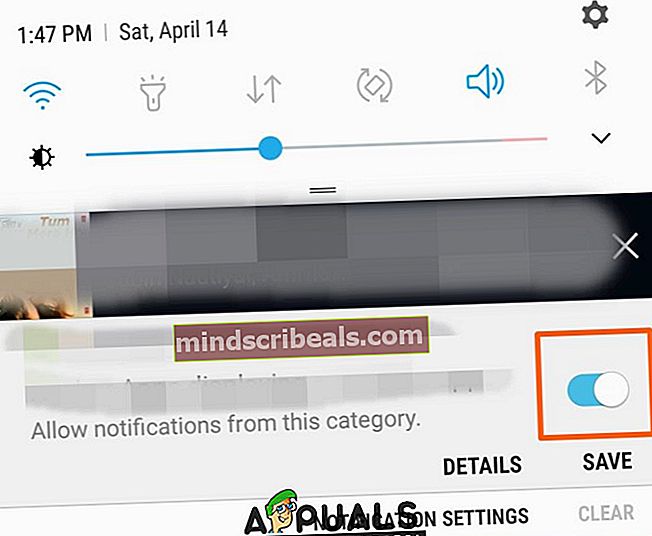
- Sjekk for å se om problemet vedvarer.
Løsning 2: Oppheve anvendelsen av tillatelser
Vi kan ta bort tillatelsene fra Samsung Experience-applikasjonen for å forhindre at den trekker over andre applikasjoner. Avhengig av hvilken enhet du bruker, er det to måter å gjøre dette på:
For eldre enheter:
- Dra ned varslingspanelet og velg “Innstillinger“.
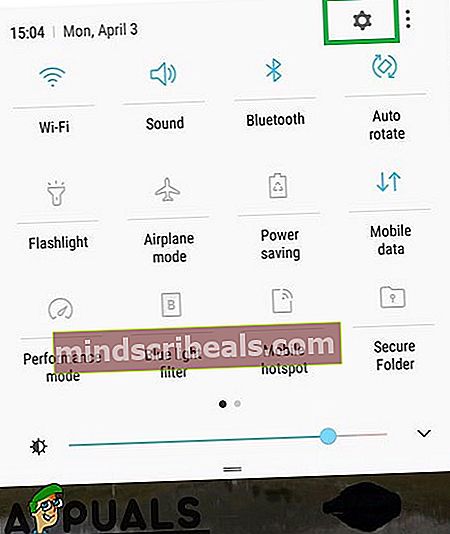
- Inne i innstillingene, bla ned og trykk på "Varsler”Alternativet.
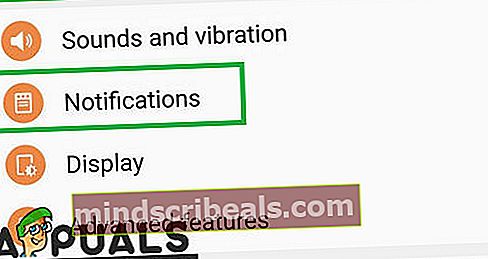
- Trykk på på "Meny”-Knappen i toppIkke santhjørne og velg “Avansert“.
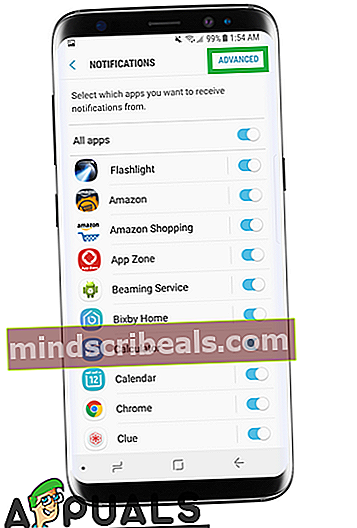
- Bla ned, å velge "SamsungErfaringHjem”Og svingav de veksle.
For nyere enheter:
- Dra ned varslene panelet og velg “Innstillinger“.
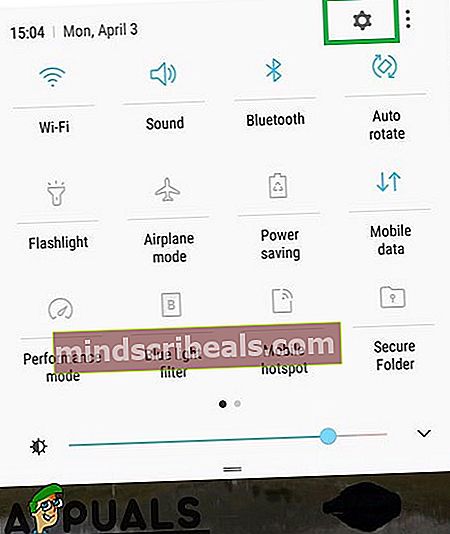
- Trykk på på "applikasjoner”-Alternativet og på toppIkke santhjørne trykk på “Meny”Alternativet.
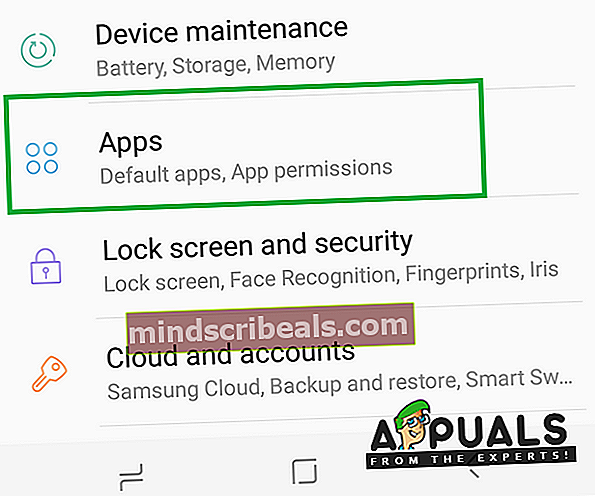
- Trykk på på "Spesiell tilgang”Alternativet og deretter på“MeldingAdgang“.
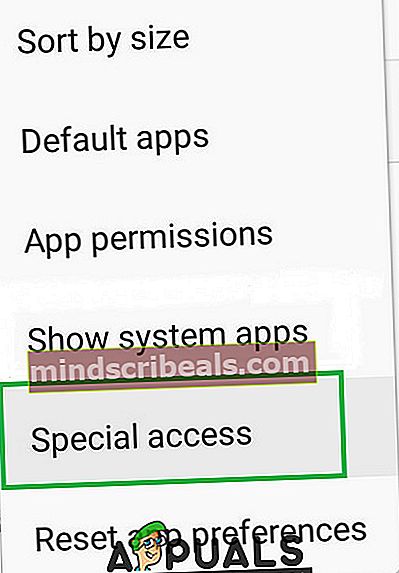
- Nå veksleav både "SamsungErfaringHjem”Og”SamsungDeXHjem“.
- Sjekk for å se om problemet vedvarer.
Merk:Du må kanskje gjenta denne prosessen igjen fordi det ble rapportert at Samsung Experience Home automatisk slår seg på igjen.